Annonse
 Jeg finner meg ofte igjen å installere operativsystemer, spesielt Ubuntu, enten på grunn av "sudo" en for mange ganger eller den raske utviklingen av alpha builds. Noen mennesker liker å fallskjerm fra fly, vel, jeg liker å kjøre de nyeste versjonene av operativsystemet.
Jeg finner meg ofte igjen å installere operativsystemer, spesielt Ubuntu, enten på grunn av "sudo" en for mange ganger eller den raske utviklingen av alpha builds. Noen mennesker liker å fallskjerm fra fly, vel, jeg liker å kjøre de nyeste versjonene av operativsystemet.
Det er noen få ting strømbrukerne gjør for hver installasjon eller maskin de bruker. Det er en følelse som best beskrives ved å ta på deg favoritturet ditt om morgenen. Det første jeg gjør på en fersk Ubuntu Linux-installasjon er å fyre opp Synaptic Package Manager. Denne applikasjonen tar gjetninger fra både å oppdatere pakker og installere nye. Selv om du har det siste Ubuntu-diskbildet, er sjansen stor for at noen pakker allerede er oppdatert med sikkerhet eller ytelsesrettinger, så jeg sørger alltid for at jeg klikker på “Reload”Og“Merk alle oppgraderinger“.
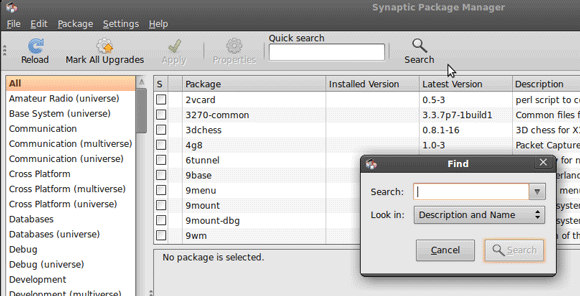
Så klikker jeg på “Søk”Og skriv inn“ubuntu begrenset statister”Og velg“Vanlige brukte begrensede pakker“. Denne metapakken (såkalt fordi den henter andre applikasjoner), vil installere veldig nyttige ting for eksempel Microsoft-skrifter, støtte for MP3- og DVD-avspilling ved bruk av Gstreamer, Adobes Flash Plugin og Java.
Du må klikke i avmerkingsruten ved siden av navnet til “Merk for installasjon“. Jeg gjentar deretter prosessen med favorittverktøyet med applikasjoner, for eksempel:
- Banshee - som jeg anser som den fremste lydavspillingsapplikasjonen som er tilgjengelig for Ubuntu. Selv om det ikke er så funksjonsrikt som Amarok, synes jeg grensesnittet er mer brukervennlig, og det er veldig stabilt. En annen flott ting med Banshee er at du kan utvide funksjonaliteten utover med små plugins, omtrent som Firefox-utvidelser.
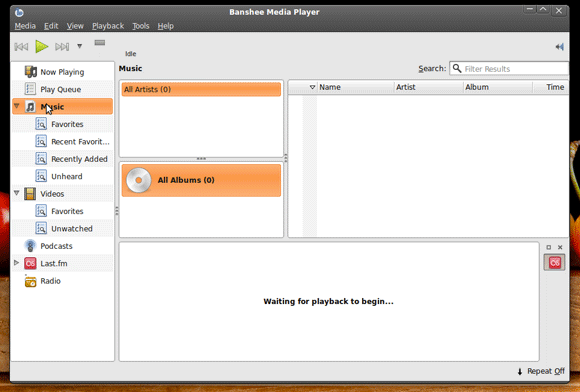
- cheeze - Som Mac-bruker 90% av tiden, liker jeg å gå rundt en gang i blant, i tillegg til å måle veksten av bonsaitreet mitt. Denne applikasjonen lar deg ta øyeblikksbilder fra webkameraet ditt og bruke effekter på bildet. det er Photo Booth Forbedre fotoboden med 90 gratis effekter [Mac] Les mer for Ubuntu.

- VLC - Hvis du i det hele tatt skal se noen videoer på Linux-boksen din, er VLC veien å gå. Ikke bry deg med noen andre applikasjoner.
- Overføring - En annen som minner om å være på Mac, det faktisk gir god ytelse Slik automatiserer og organiserer du Torrenter med overføring [Mac] Les mer , stabilitet og har fordelen med et kjent brukergrensesnitt.

- Få ting GNOME - En ordspill på GTD (Getting Things Done) mantraet, GTG er måten å organisere oppgavene dine på Ubuntu. Den har et grensesnitt som ligner OmniFocus, som er mitt favorittverktøy for oppgavehåndtering. Dessverre kjører OmniFocus bare på Mac og er heller ikke gratis.

- FileZilla - Enten du trenger å laste opp noen filer til NAS (Network Attached Storage) eller webserveren som ligger en halv verden unna, vil FileZilla ta seg av den.

- Ubuntu Tweak - En utrolig tidsbesparende som absolutt vil få æren av å bli skrevet opp i en egen artikkel snart, siden den nye versjonen gir mye ny funksjonalitet. Alt fra å rydde opp i ubrukte pakker til fikling med skjulte systeminnstillinger, alt i en enkel, grei brukergrensesnitt. Du må gå til ubuntu-tweak for å få pakken for denne.
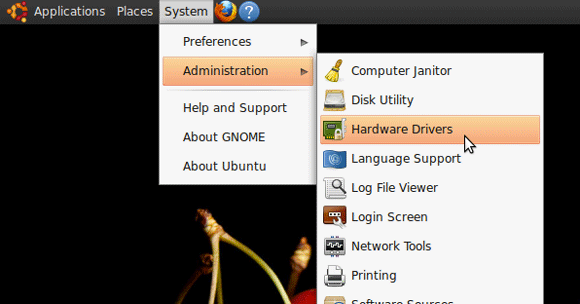
Jeg er fornøyd med de andre applikasjonene i standardsettet. Etter at jeg har installert og oppdatert alle pakkene mine går jeg til System-> Administrasjon-> Maskinvaredrivere og sjekk for å se om jeg bruker 'proprietære' drivere med bedre ytelse, hvis tilgjengelig.

Jeg vil også stille datamaskinen til å logge seg automatisk på kontoen min, uten å kreve et passord i "Innloggingsvindu“. Vanligvis er dette en sikkerhetsrisiko, men hovedkontoen min er begrenset (ikke root) og kjører i en VM (virtuell maskin). I "Preferanser”-Menyen, sjekker jeg om oppløsningen er riktig (“Vise“) Og juster musefølsomheten (“Mus“).
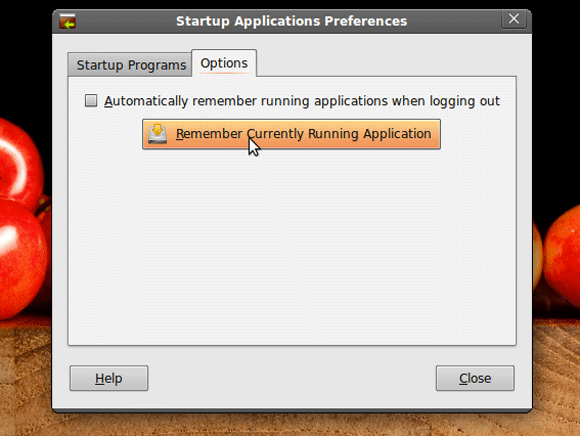
Jeg går deretter til “Oppstartsapplikasjoner”Og legg til Pidgin (IM-applikasjon), Firefox og Getting Things Gnome. I stedet for å skrive inn oppføringer manuelt for hver app, åpner jeg bare de jeg vil ha automatisk, starter og klikker på “Husk at du kjører applikasjoner“.
Fra System-> Innstillinger-> Utseendeinnstillinger Jeg slår av visuelle effekter og setter menyer til “Bare ikon“. Jeg reduserer også alle skriftstørrelser unntatt Monospace med 1. Personer med mindre nøyaktig øyesyn vil kanskje øke verdien, i det minste for dokumenttypen.
Hvis du kjører eller tenker på å kjøre Ubuntu på datamaskinen din, har vi noen gode artikler om MakeUseOf som dekker Ubuntu som du kan finne her. Vi har også en komplett guide som du kan last ned gratis Ubuntu: En nybegynnerguideEr du nysgjerrig på Ubuntu, men er ikke sikker på hvor du skal begynne? Alt du måtte trenge for å komme i gang med den nyeste versjonen av Ubuntu, er her, skrevet på lettforståelig, vanlig engelsk. Les mer , i PDF-format.
Hva er dine favoritt-applikasjoner når du installerer Ubuntu? Det samme som mine, eller har du andre du liker bedre? Gi oss beskjed om dem i kommentarene.
Tilbake i 2007 startet jeg en teknisk blogg på Googles Blogspot-plattform. Etter å ha skrevet noen få artikler som ble populære, fokuserte jeg på å forbedre skriving og forske på temaer som var populære blant IT-folk.